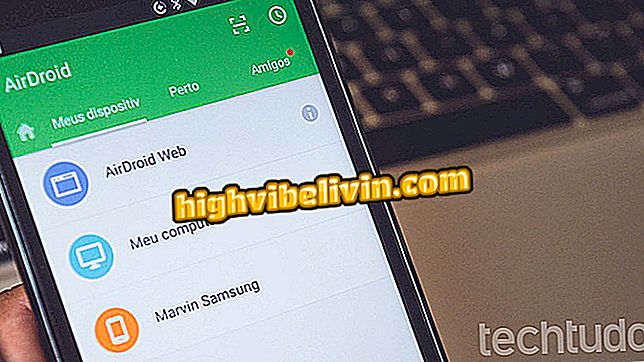Creare un foglio di calcolo delle spese in Google Drive per risparmiare denaro
Google Drive e Google Fogli offrono modelli di fogli di lavoro che consentono agli utenti di organizzare e risparmiare denaro. La funzione consente di erogare la carta al momento di annotare le spese per il mese e, a differenza di Excel, non limita il contenuto a un singolo file. Come Google Documenti, il foglio di calcolo online di Google è accessibile da Internet, PC o dispositivo mobile e può essere condiviso e modificato da più di una persona alla volta. Vedi nel seguente tutorial come utilizzare la funzione per gestire al meglio le tue finanze personali.
Come utilizzare le formule in Fogli Google Fogli

Oltre ai fogli di calcolo: vedi come creare grafici in Microsoft Excel
Passaggio 1. Accedi a Fogli Google e seleziona una delle tabelle online già pronte dalla barra in alto. Esistono opzioni per fogli di calcolo per le spese annuali e mensili. Seleziona il secondo modello.

Accedi a un modello di modello di spesa Google pre-pronto
Passaggio 2. Il foglio di lavoro viene fornito con tabelle di spesa e reddito predefinite. Prima di iniziare, inserisci il tuo saldo corrente bancario in alto.
iniziale "Passaggio 3. Scorri la pagina verso il basso per visualizzare, a destra, la tabella delle entrate sotto la voce "Entrate". Modifica solo le celle contrassegnate in rosso chiaro nell'immagine sottostante. Nella prima colonna, inserisci le fonti di reddito. Nella colonna "Pianificato", inserisci i valori che prevedi di ricevere nel periodo.

Compila le tue fonti di reddito attese per il mese sulle linee sopra indicate
Passaggio 4. A sinistra, inserire tutte le spese previste per il mese. Includere le spese fisse, come le rate in affitto e in ritardo, e inserire eventuali importi di spesa variabili. L'idea del foglio di calcolo è di farti confrontare la spesa prevista con quella effettiva.

Inserisci tutte le spese mensili e includi le spese previste per ciascuna di esse
Passaggio 5. Per tutto il mese, completare il foglio di lavoro con i valori effettivi. Quando si contabilizza l'immissione e l'uscita dei valori, il foglio di lavoro visualizzerà i saldi di inizio e fine del mese nella parte superiore del documento.

Visualizza automaticamente il bilancio aggiornato nel foglio di lavoro
Passaggio 6. Per compilare il foglio di lavoro insieme a qualcuno, fai clic su "Condividi" nella parte in alto a destra dello schermo e inserisci l'email della persona. Riceverà un collegamento per aprire il foglio di calcolo sul tuo computer o telefono cellulare.

Condividi il foglio di lavoro per riempirlo nel tuo set di famiglia, per esempio
Microsoft Office o Google Documenti: quale editor di documenti è migliore? Lascia la tua opinione sul Forum.